- Autor Jason Gerald [email protected].
- Public 2024-01-15 08:23.
- Naposledy zmenené 2025-01-23 12:44.
Pokiaľ sa obe strany dohodnú, kupujúci a predávajúci môžu objednávku na eBay zrušiť. Kupujúci môže požiadať o zrušenie do (maximálne) hodiny po transakcii, pokiaľ tovar nebol odoslaný predávajúcim. Predajcovia môžu medzitým tiež stornovať transakcie maximálne do 30 dní, ale riskujú negatívnu spätnú väzbu z dôvodu príliš dlhého zrušenia. Dražitelia môžu za určitých okolností tiež stiahnuť svoje ponuky.
Krok
Metóda 1 z 5: Zrušenie objednávky ako kupujúceho do jednej hodiny po transakcii
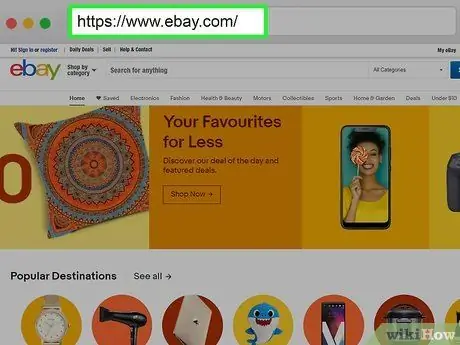
Krok 1. Prejdite na webovú stránku https://www.ebay.com prostredníctvom webového prehliadača a prihláste sa do svojho účtu
Ak potrebujete zrušiť objednávku, je dobré to urobiť do hodiny od zadania objednávky. Do tejto hodiny musí predávajúci akceptovať všetky žiadosti o zrušenie.
- Po prvej hodine môžete stále požiadať o zrušenie. Proces zrušenia objednávky počas prvej hodiny je však zvyčajne jednoduchší.
- Ak sa neprihlásite do svojho účtu automaticky, kliknite na „ Prihlásiť sa ”V pravom hornom rohu stránky a prihláste sa pomocou svojej e -mailovej adresy a hesla. K svojmu účtu eBay sa môžete dostať aj pomocou svojho účtu Facebook alebo Google.
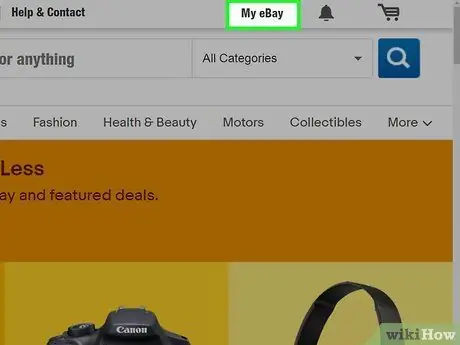
Krok 2. Kliknite na položku Môj eBay
Nachádza sa v pravom hornom rohu webovej stránky. Zobrazí sa rozbaľovacia ponuka.
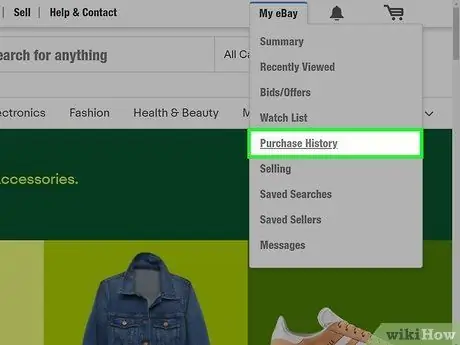
Krok 3. Kliknite na položku História nákupov
Nachádza sa v rozbaľovacej ponuke v časti „Môj eBay“. Zobrazí sa zoznam všetkých vašich najnovších nákupov na eBay.
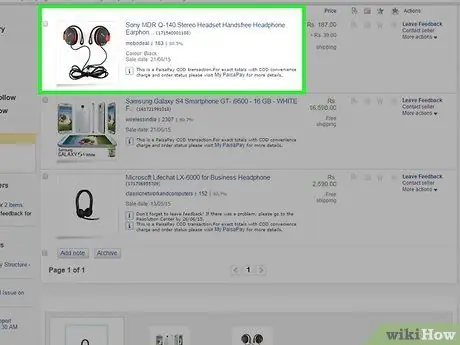
Krok 4. Vyhľadajte objednávku, ktorú chcete zrušiť
Objednávka sa zobrazí v zozname posledných nákupov v sekcii „História nákupov“.
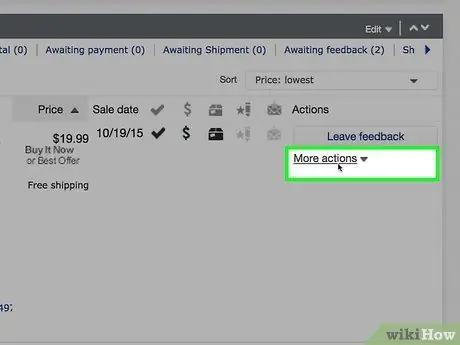
Krok 5. Kliknite na položku Ďalšie akcie vedľa objednávky, ktorú chcete zrušiť
Tento odkaz je na pravej strane informačného poľa objednávky.
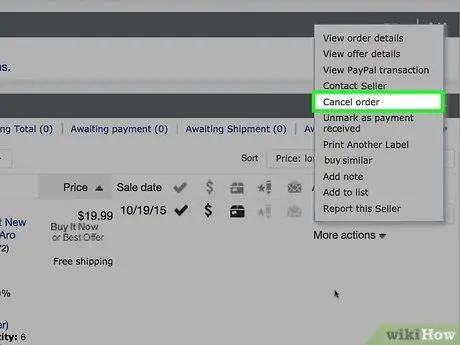
Krok 6. Kliknite na položku Zrušiť túto objednávku
Nachádza sa v rozbaľovacej ponuke v časti „Ďalšie akcie“.
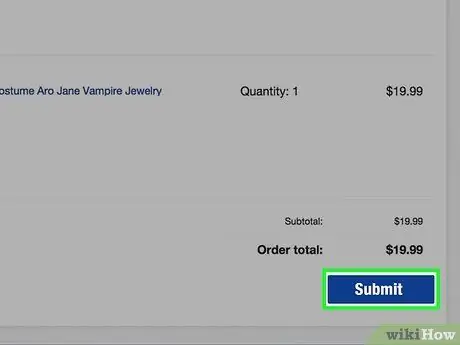
Krok 7. Kliknite na položku Odoslať
eBay pošle predávajúcemu žiadosť o zrušenie a potvrdí, že produkt neposlal. Ak bude zrušenie akceptované, dostanete e -mail s upozornením.
Ak nemôžete stornovať nákup, môžete požiadať o vrátenie peňazí po prijatí položky
Metóda 2 z 5: Zrušenie objednávky po jednej hodine

Krok 1. Prejdite na webovú stránku https://www.ebay.com prostredníctvom webového prehliadača a prihláste sa do svojho účtu
Ak od zadania objednávky uplynula jedna hodina, predávajúci bude musieť žiadosť o zrušenie prijať.
- Nemôžete požiadať o zrušenie objednávky, ak bol tovar doručený, alebo uplatniť reklamáciu tovaru, ktorý nedorazil/nebol prijatý. Na druhej strane, objednávku taktiež nemožno stornovať, ak na vás predávajúci podá žalobu za tovar, ktorý nebol zaplatený.
- Ak sa automaticky neprihlásite do svojho účtu eBay, kliknite na „ Prihlásiť sa ”V pravom hornom rohu stránky a prihláste sa pomocou svojej e -mailovej adresy a hesla. K svojmu účtu eBay sa môžete dostať aj prostredníctvom svojho účtu Facebook alebo Google.
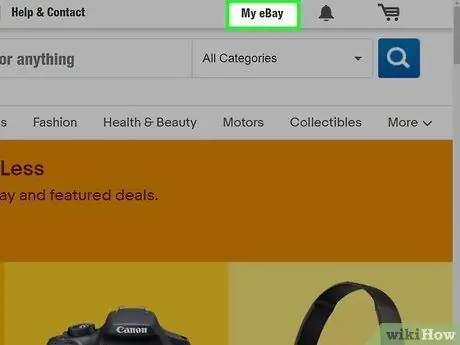
Krok 2. Kliknite na položku Môj eBay
Nachádza sa v pravom hornom rohu webovej stránky. Zobrazí sa rozbaľovacia ponuka.
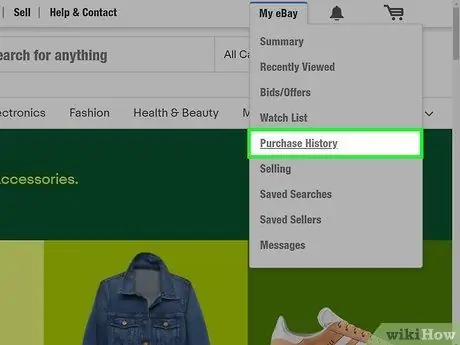
Krok 3. Kliknite na položku História nákupov
Nachádza sa v rozbaľovacej ponuke v časti „Môj eBay“. Zobrazí sa zoznam všetkých vašich najnovších nákupov na eBay.
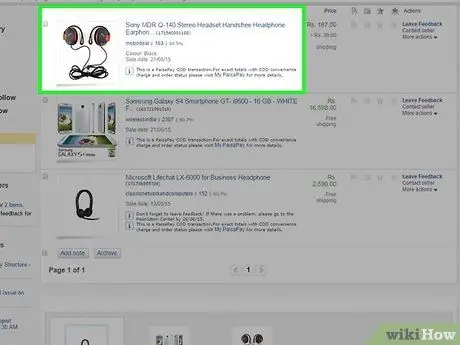
Krok 4. Vyhľadajte objednávku, ktorú chcete zrušiť
Objednávka sa zobrazí v zozname posledných nákupov v sekcii „História nákupov“.
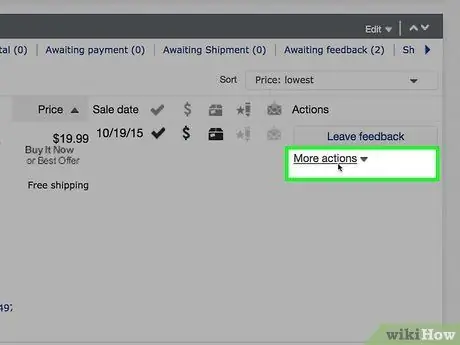
Krok 5. Kliknite na položku Ďalšie akcie vedľa objednávky, ktorú chcete zrušiť
Tento odkaz je na pravej strane informačného poľa objednávky.
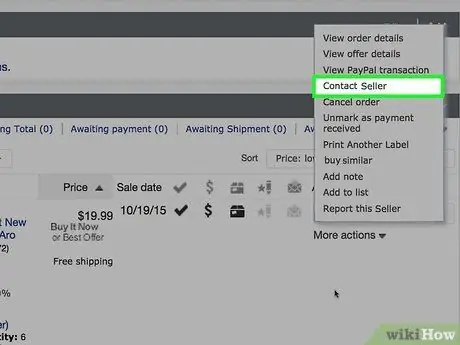
Krok 6. Kliknite na položku Kontaktovať predajcu
Nachádza sa v rozbaľovacej ponuke v sekcii „Ďalšie akcie“.
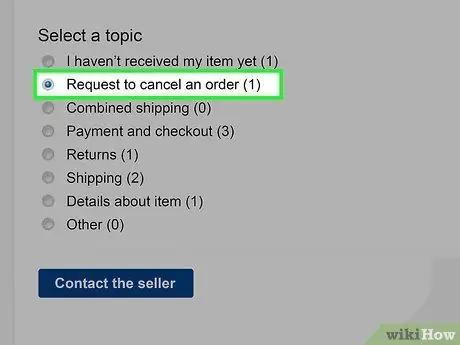
Krok 7. Vyberte „Žiadosť o zrušenie tejto objednávky“
Táto možnosť je na zozname dôvodov zrušenia objednávky. Kliknite na tlačidlo kruhu vedľa tejto možnosti.
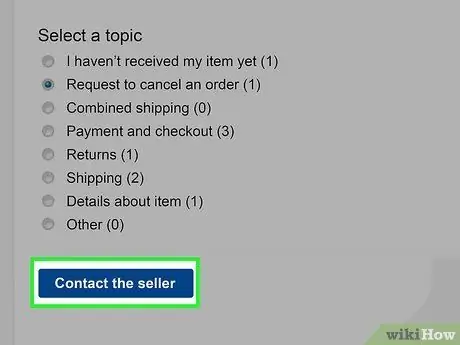
Krok 8. Kliknite na položku Kontaktovať predajcu
Je v spodnej časti zoznamu.
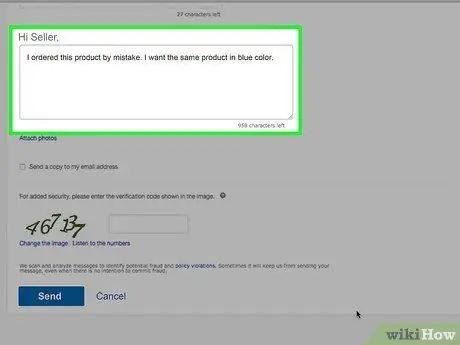
Krok 9. Povedzte predajcovi, prečo chcete zrušiť objednávku
V zobrazenom stĺpci stručne vysvetlite dôvod zrušenia objednávky.
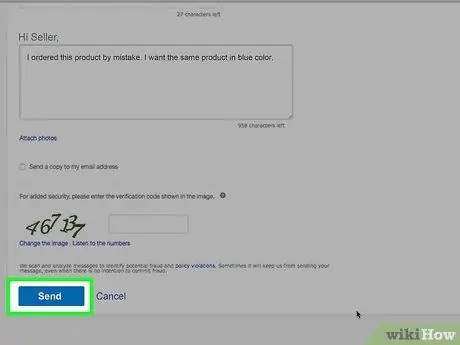
Krok 10. Kliknite na položku Odoslať
Aplikácia bude odoslaná predávajúcemu. Prihadzovanie na eBay je zákonná ponuková zmluva. To znamená, že predávajúci nie je povinný prijímať žiadosti o zrušenie objednávky.
Ak nemôžete objednávku zrušiť, môžete požiadať o vrátenie peňazí po prijatí položky
Metóda 3 z 5: Žiadosť o vrátenie peňazí
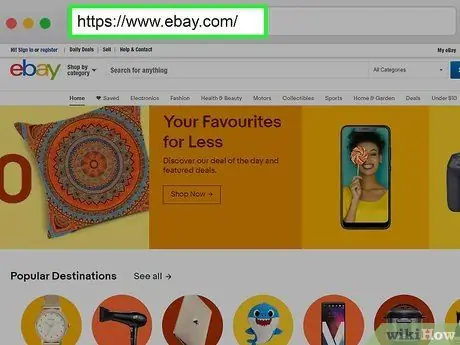
Krok 1. Prejdite na webovú stránku https://www.ebay.com prostredníctvom webového prehliadača a prihláste sa do svojho účtu
Ak je vami objednaný tovar poškodený, nefunguje alebo nesedí, môžete požiadať o vrátenie peňazí. Ak zmeníte názor na uskutočnenú objednávku, predajca bude musieť prijať žiadosť o vrátenie peňazí.
Ak sa neprihlásite automaticky do svojho účtu eBay, kliknite na „ Prihlásiť sa ”V pravom hornom rohu stránky a prihláste sa pomocou svojej e -mailovej adresy a hesla. K svojmu účtu eBay sa môžete dostať aj prostredníctvom svojho účtu Facebook alebo Google.
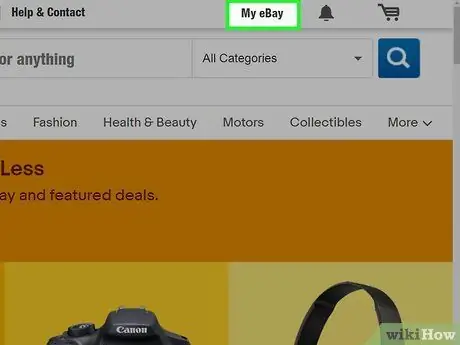
Krok 2. Kliknite na položku Môj eBay
Nachádza sa v pravom hornom rohu webovej stránky. Zobrazí sa rozbaľovacia ponuka.
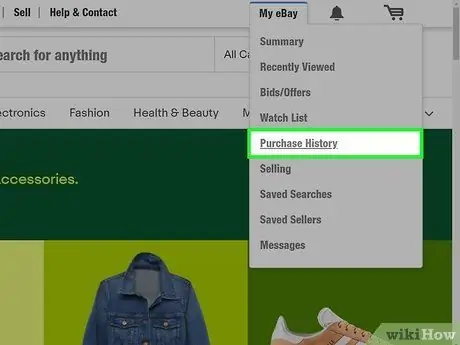
Krok 3. Kliknite na položku História nákupov
Nachádza sa v rozbaľovacej ponuke v časti „Môj eBay“. Zobrazí sa zoznam všetkých vašich najnovších nákupov na eBay.
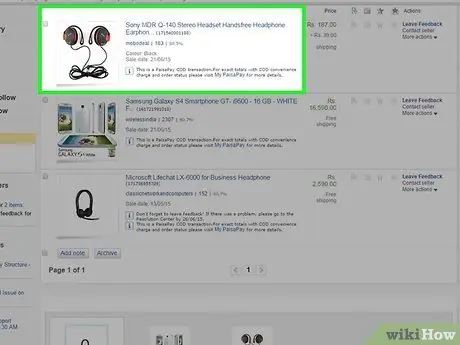
Krok 4. Vyhľadajte objednávku, ktorú chcete zrušiť
Objednávka sa zobrazí v zozname posledných nákupov v sekcii „História nákupov“.
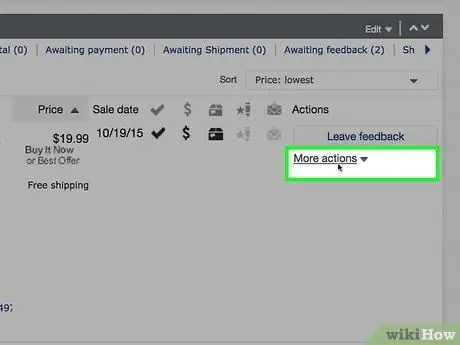
Krok 5. Kliknite na položku Ďalšie akcie vedľa objednávky, ktorú chcete zrušiť
Tento odkaz je na pravej strane informačného poľa objednávky.
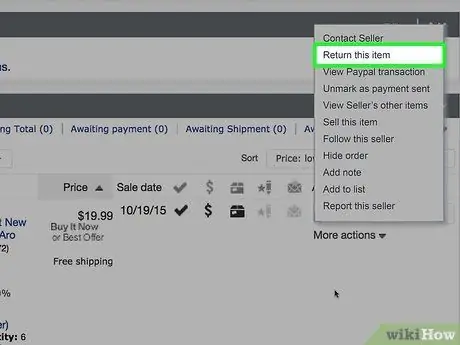
Krok 6. Kliknite na Vrátiť túto položku
Nachádza sa v rozbaľovacej ponuke v časti „Ďalšie akcie“vedľa položky, ktorú chcete obnoviť v histórii nákupov.
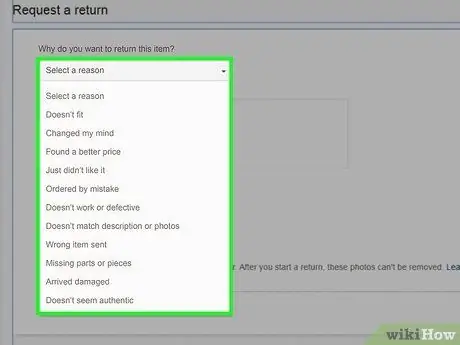
Krok 7. Vyberte dôvod vrátenia
Kliknite na tlačidlo kruhu vedľa príslušného dôvodu. Ak dostanete nesprávnu položku alebo položka príde poškodená/nefunguje, môžete si vybrať príslušnú možnosť. Ak sa váš názor na uskutočnenú objednávku zmení, vyberte príslušnú možnosť (napr. Zmeňte názor).
Ak doručený tovar nefunguje alebo je poškodený, môžete nahrať (maximálne) 10 fotografií tovaru a dokončiť tak žiadosť o vrátenie tovaru
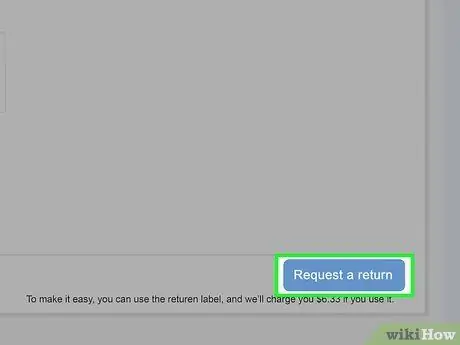
Krok 8. Kliknite na položku Odoslať
Aplikácia bude odoslaná predávajúcemu produktu. Predajca má 3 dni na odpoveď na vašu požiadavku. Ak predajca neodpovedá, môžete požiadať eBay, aby zakročil a pomohol vyriešiť problém.
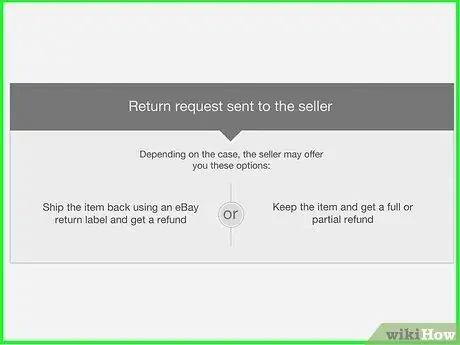
Krok 9. Počkajte na odpoveď predajcu
Po odoslaní žiadosti o vrátenie peňazí má predávajúci 3 pracovné dni na odpoveď. Ak na vašu žiadosť neodpovie, môžete požiadať eBay, aby sa zapojil a pomohol vyriešiť problém.
Predajcovia môžu na žiadosti o vrátenie peňazí reagovať niekoľkými spôsobmi. Môže poskytnúť úplné alebo čiastočné vrátenie peňazí. Predávajúci môže tiež ponúknuť náhradný tovar. Ak si kúpený tovar rozmyslíte alebo zmeškáte termín vrátenia, môže predávajúci vašu žiadosť o vrátenie peňazí zamietnuť
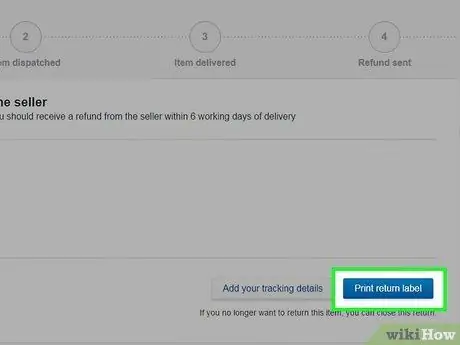
Krok 10. Vráťte položku do 5 pracovných dní
Ak predávajúci akceptuje žiadosť o vrátenie peňazí, budete musieť tiež vrátiť tovar do 5 pracovných dní. Pokiaľ je prijatý tovar poškodený alebo nefunkčný, je predávajúci spravidla zodpovedný za úhradu nákladov na vrátenie tovaru. Ak skutočne chcete zrušiť objednávku a požiadať o vrátenie peňazí, budete musieť znášať náklady na dopravu, pokiaľ to nie je uvedené v zásadách vrátenia tovaru predajcu. Uistite sa, že ste tovar starostlivo zabalili. Ak chcete vytlačiť návratový štítok z eBay, postupujte takto:
- Kliknite " Môj eBay ”.
- Kliknite " História úhrad ”.
- V časti „Vrátenie tovaru a zrušené objednávky“nájdite položku, ktorú chcete vrátiť.
- Vybrať " Zobraziť podrobnosti o vrátení “V časti„ Ďalšie akcie “.
- Kliknite " Tlač štítkov ”.
Metóda 4 z 5: Vyberte ponuku na aukcii
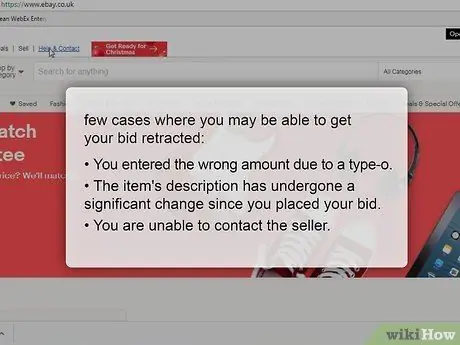
Krok 1. Uistite sa, že máte nárok na stiahnutie ponuky
EBay vám zvyčajne neumožňuje stiahnuť alebo zrušiť ponuky v aukciách. Predložená ponuka sa považuje za kúpny záväzok, ak aukciu nakoniec vyhráte. Za určitých podmienok však môžete ponuku stiahnuť:
- Zadali ste nesprávnu sumu kvôli preklepu (napr. 100 dolárov namiesto 10 dolárov).
- Od predloženia ponuky sa popisy produktov zásadne menia.
- Predajcu nie je možné kontaktovať.
- Ponuku nemôžete stiahnuť len preto, že zmeníte názor.
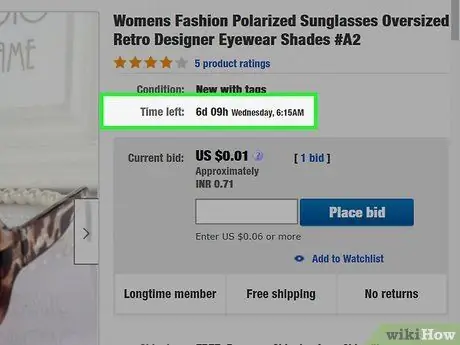
Krok 2. Skontrolujte zostávajúci čas aukcie
Zostávajúce trvanie aukcie určuje vašu pravdepodobnosť stiahnutia ponuky, ak spĺňate jeden z nasledujúcich dôvodov:
- Nad 12 hodín - ponuku môžete stiahnuť. Všetky predložené ponuky budú zrušené.
- Menej ako 12 hodín - Môžete stiahnuť iba ponuky predložené počas poslednej hodiny. eBay zruší iba vašu najnovšiu ponuku.
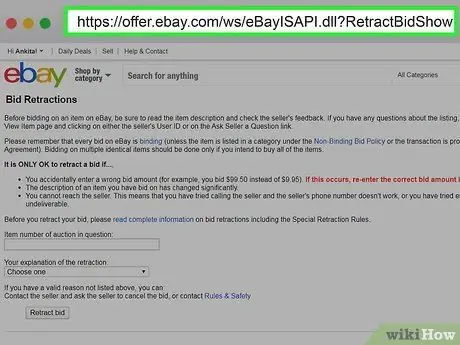
Krok 3. Kliknutím sem otvoríte formulár na zrušenie ponuky
Prostredníctvom tohto formulára môžete odoslať žiadosť o zrušenie ponuky.
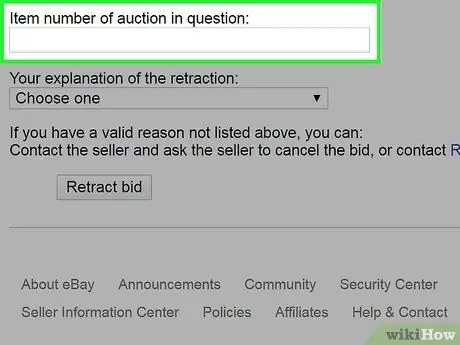
Krok 4. Zadajte číslo aukčného produktu
Číslo môžete vidieť na stránke aukcie.
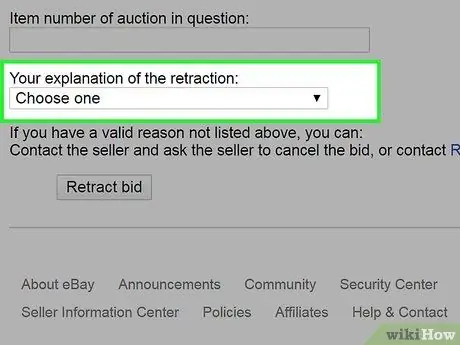
Krok 5. Určte dôvod stiahnutia ponuky
Musíte si vybrať jednu z troch možností uvedených v prvom kroku tejto metódy.
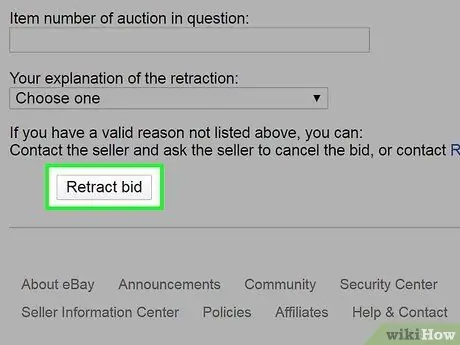
Krok 6. Kliknite na Zrušiť ponuku a počkajte na rozhodnutie predajcu
eBay posúdi žiadosť o stiahnutie ponuky a budete informovaní o konečnom rozhodnutí o žiadosti.

Krok 7. Ak eBay zamietne žiadosť o zrušenie, kontaktujte priamo predajcu
Ponuku môžete stiahnuť aj vtedy, ak sa obrátite priamo na predajcu produktu. Predávajúci však má stále právo rozhodnúť o konečnom rozhodnutí, takže nie je zaručené, že bude žiadosť o zrušenie prijatá.
Metóda 5 z 5: Zrušenie objednávky ako predávajúceho
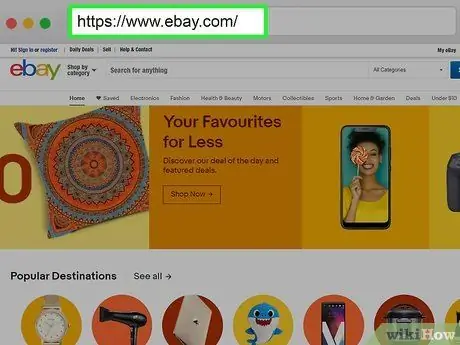
Krok 1. Prejdite na webovú stránku https://www.ebay.com prostredníctvom webového prehliadača a prihláste sa do svojho účtu
Ak od zadania objednávky uplynula jedna hodina, predávajúci bude musieť žiadosť o zrušenie prijať.
- Nemôžete požiadať o zrušenie objednávky, ak bol tovar doručený, alebo uplatniť reklamáciu tovaru, ktorý nedorazil/nebol prijatý. Na druhej strane, objednávku taktiež nemožno stornovať, ak na vás predávajúci podá žalobu za tovar, ktorý nebol zaplatený.
- Ak sa automaticky neprihlásite do svojho účtu eBay, kliknite na „ Prihlásiť sa ”V pravom hornom rohu stránky a prihláste sa pomocou svojej e -mailovej adresy a hesla. K svojmu účtu eBay sa môžete dostať aj prostredníctvom svojho účtu Facebook alebo Google.
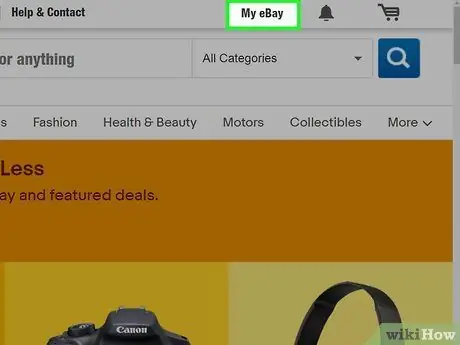
Krok 2. Kliknite na položku Môj eBay
Nachádza sa v pravom hornom rohu webovej stránky. Zobrazí sa rozbaľovacia ponuka.
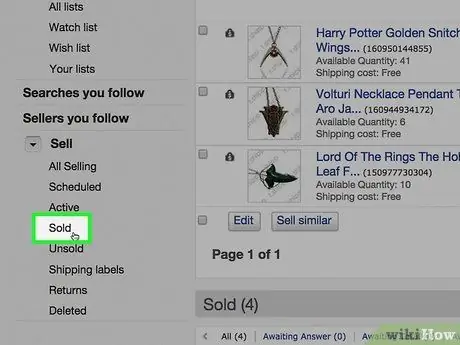
Krok 3. Kliknite na položku Predané
Nachádza sa v rozbaľovacej ponuke v sekcii „Môj eBay“.
- Na prijatie alebo odmietnutie žiadosti spotrebiteľa o zrušenie dostanete časový limit 3 dni. Kupujúci, ktorí odosielajú žiadosti, nemôžu v rámci tohto časového obdobia poskytnúť negatívnu spätnú väzbu alebo nízke hodnotenia.
- Transakciu môžete zrušiť do 30 dní od uskutočnenia platby kupujúcim, pokiaľ nebola položka odoslaná. O tom však môžu kupujúci namietať a hrozí vám negatívne hodnotenie.
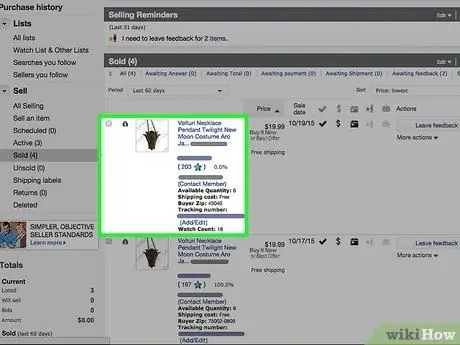
Krok 4. Nájdite objednávku, ktorú chce kupujúci zrušiť
Otvorte zoznam posledných transakcií a vyhľadajte objednávku, ktorú chce zákazník zrušiť. V prípade potreby skontrolujte číslo objednávky.
Objednávku môžete stornovať iba celú, nie jednu alebo niekoľko položiek
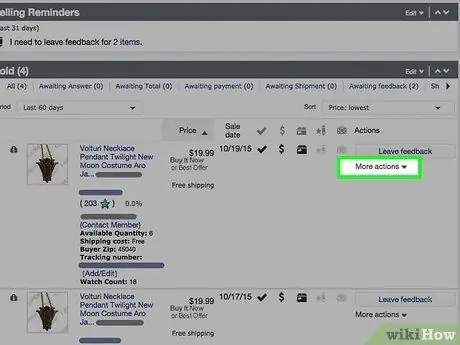
Krok 5. Kliknite na tlačidlo Ďalšie akcie
Toto tlačidlo je napravo od zoznamu posledných transakcií.
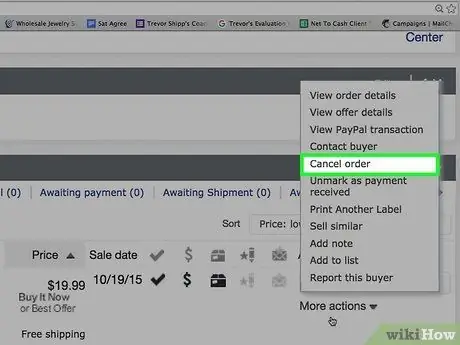
Krok 6. Kliknite na položku Zrušiť túto objednávku
Nachádza sa v rozbaľovacej ponuke „Ďalšie akcie“. Začne sa proces zrušenia objednávky.
Objednávku nemôžete stornovať, ak kupujúci uplatní reklamáciu tovaru, ktorý nebol prijatý, alebo kupujúceho zažalujete za to, že za príslušný výrobok nezaplatil
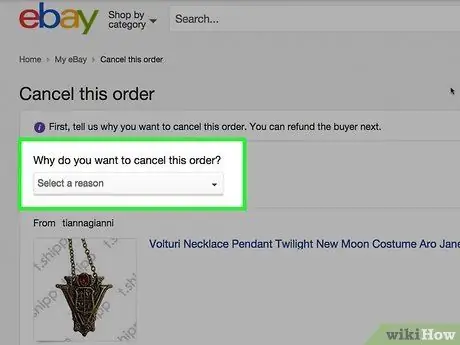
Krok 7. Vyberte dôvod zrušenia objednávky
Kliknite na tlačidlo kruhu vedľa príslušného dôvodu.
Ak vás predajca požiada o zrušenie objednávky, uistite sa, že vyberiete vhodný dôvod, aby ste sa vyhli negatívnemu hodnoteniu účtu
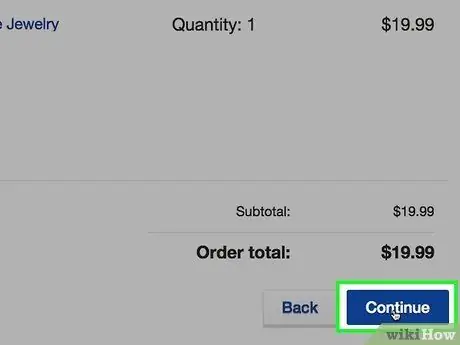
Krok 8. Kliknite na Pokračovať
Je to modré tlačidlo v spodnej časti zoznamu dôvodov na zrušenie objednávky.
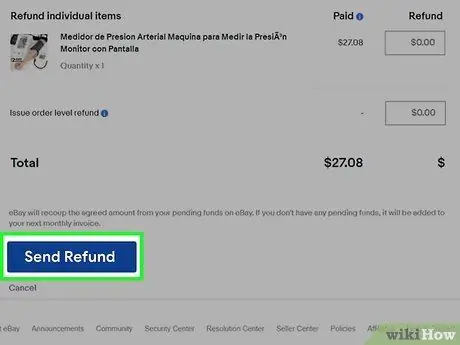
Krok 9. V prípade potreby vráťte peniaze
Ak už kupujúci za produkt zaplatil, zobrazí sa okno PayPal, kde mu môžete vrátiť peniaze, za ktoré zaplatil. Stačí kliknúť Odoslať refundáciu ”, A tento proces dokončí PayPal.
Ak kupujúci použije iný spôsob platby ako PayPal, máte (maximálne) 10 dní na vrátenie peňazí pomocou rovnakého spôsobu platby
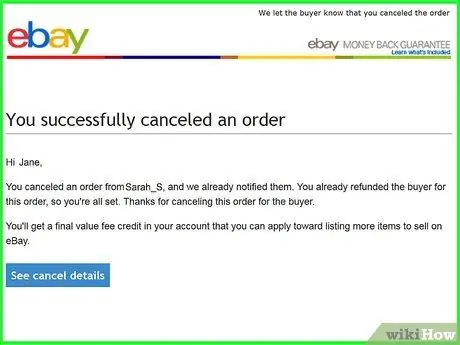
Krok 10. Skontrolujte, či bol na účet prijatý konečný zostatok
Ak vrátite peniaze za zrušenú objednávku, eBay vám pošle konečný zostatok. Doručenie konečného zostatku sa vykoná automaticky potom, čo kupujúci potvrdí vrátenie peňazí. Zostatok je možné použiť na nahranie produktov na predaj, ale nie na nákup na eBay.






